


在日常使用Win10系统时,我们可能会不经意地删除一些文件或文件夹,有时候甚至是重要的数据。为了避免这种意外发生,并确保我们只删除我们打算删除的内容,Windows 10提供了一个设置来要求确认删除操作。这样,每当我们尝试删除文件或文件夹时,系统都会要求我们再次确认是否要执行该操作。本文将介绍如何设置这一功能,以帮助您保护您的数据免受意外删除。
win10设置删除东西需要确认的方法:
1、在桌面上右击"回收站",选择选项列表中的"属性"。
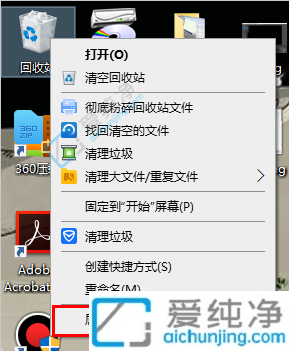
2、在打开的窗口界面中,找到"显示删除确认对话框",勾选该选项。
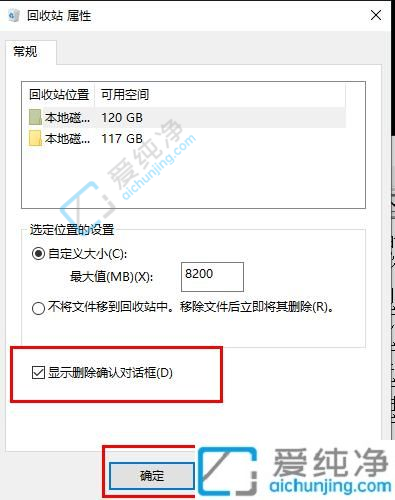
3、这样当我们删除软件或文件时,系统会弹出提示窗口,提醒我们确认操作。
通过设置确认删除功能,我们可以降低误删除文件或文件夹的风险,同时增加数据安全性。希望通过本文的介绍,您已经学会了如何在Windows 10中设置确认删除功能,并可以更好地管理您的文件和文件夹。
| 留言与评论(共有 条评论) |